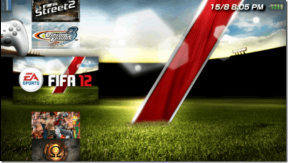Kan jeg gå tilbake til Windows 10 fra Windows 11?
Miscellanea / / April 03, 2023
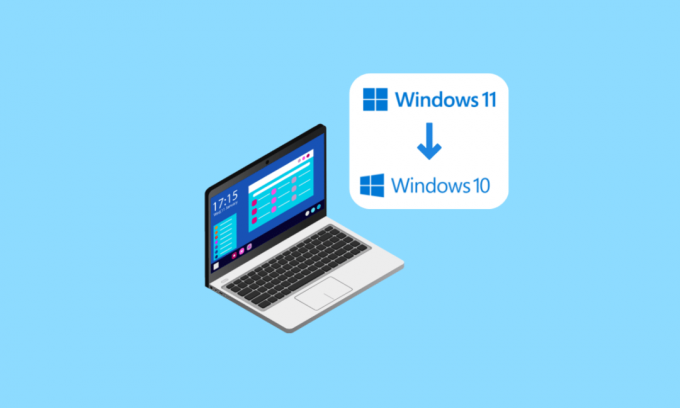
Windows 11 er den nye og siste versjonen av Windows-operativsystemet utviklet av Microsoft. All betatesting av denne versjonen er fullført, og den stabile versjonen er utgitt. Enhetene som oppfyller minimumssystemkravet kan installere Windows 11 på enhetene sine. Hvis du har problemer med nylig installert Windows 11 på datamaskinen din, har du også muligheten til å nedgradere Windows 11 til 10. Men dette er bare mulig inntil 10 dager etter installasjonen av Windows 11. Så hvis du vil ha svar på spørsmålet om jeg kan gå tilbake til Windows 10 fra Windows 11 etter 10 dager eller ikke, les videre til slutten. Denne artikkelen vil forklare deg om det er mulig å gå tilbake til Windows 10 etter 10 dager med noen alternativer.
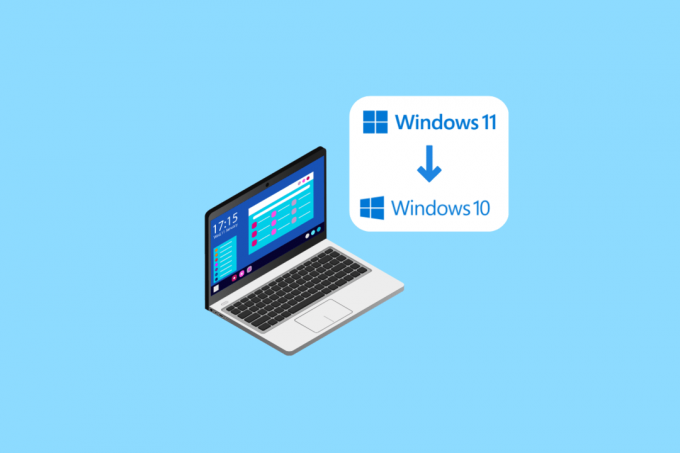
Innholdsfortegnelse
- Kan jeg gå tilbake til Windows 10 fra Windows 11?
- Kan du avinstallere Windows 11 etter 10 dager?
- Kan jeg gå tilbake til Windows 10 fra Windows 11?
- Er det trygt å avinstallere Windows 11?
- Kan du slette Windows 11 og installere Windows 10 på nytt?
- Kan Windows 11 avinstalleres?
- Hvordan avinstallerer jeg Windows 11 og går tilbake til Windows 10 etter 11 dager?
- Hvordan nedgradere Windows 11 til 10 etter 30 dager?
- Hvordan gå tilbake til Windows 10 uten å miste data?
Kan jeg gå tilbake til Windows 10 fra Windows 11?
Du vil lære om du kan nedgradere Windows 11 til 10 eller ikke lenger i denne artikkelen. Fortsett å lese for å lære mer om det i detalj.
Kan du avinstallere Windows 11 etter 10 dager?
Nei, kan du ikke avinstallere Windows 11 etter 10 dager. Men hvis du vil, kan du fortsatt nedgrader PC-en til Windows 10 eller eldre versjoner. Selv om avinstalleringsalternativet er deaktivert, kan du fortsatt installere den forrige Windows-versjonen fersk ved å følge trinnene nevnt i overskriftene nedenfor.
Kan jeg gå tilbake til Windows 10 fra Windows 11?
Ja, kan du gå tilbake til WIN 10 fra WIN 11. WIN 11 har mulighet for å gå tilbake til Windows 10, men dette alternativet er kun tilgjengelig i 10 dager etter installasjonen av Windows 11 og blir deretter deaktivert. Du kan gå tilbake til Windows 10 fra Windows 11 etter et hvilket som helst antall dager hvis du har satt opp en gjenoppretting. Hvis du ikke har noen sikkerhetskopi eller gjenoppretting, kan du installere Windows 10 på nytt på PC-en din. Dette vil fjerne Windows 11 fra PC-en.
Er det trygt å avinstallere Windows 11?
Ja, er det trygt å avinstallere Windows 11. Microsoft anbefaler også å avinstallere Windows 11 hvis du har noen problemer. Du kan avinstallere WIN 11 bare inntil 10 dager etter installasjonen ved å bruke alternativet Gå tilbake i gjenopprettingsmenyen i WIN-oppdateringsinnstillingene. Etter 10 dager kan du ikke avinstallere WIN 11 og må installere den forrige WIN-versjonen fersk.
Les også: Er Razer Cortex trygt å bruke?
Kan du slette Windows 11 og installere Windows 10 på nytt?
Ja, kan du slette WIN 11 og installere WIN 10 på nytt. Det er to måter å installere Windows 10 på. Den første er ved å gå tilbake fra WIN 11 ved å bruke alternativet Gå tilbake eller ved å installere WIN 10 på PC-en. Til slett WIN 11, må du bruke alternativet Gå tilbake på PC-en, som kun er gyldig i opptil 10 dager etter installasjonen av WIN 11. Du vil gå tilbake til den tidligere installerte versjonen av Windows på PC-en din ved å bruke alternativet Gå tilbake.
Kan Windows 11 avinstalleres?
Ja, WIN 11 kan avinstalleres, men bare opptil 10 dager etter installasjon. Når du har installert Windows 11 på din PC eller bærbare datamaskin, kan du se alternativet Gå tilbake i gjenopprettingsmenyen for Windows-oppdateringer. Dette alternativet er bare aktivt inntil 10 dager fordi hvis du vil, kan du bruke dette Gå tilbake-alternativet for å gå tilbake til forrige versjon av Windows installert på PC-en din. Etter 10 dager vil alternativet Gå tilbake være deaktivert, og hvis du ønsker å gå tilbake til den tidligere installerte Windows-versjonen, må du installere den på ny PC.
Hvordan avinstallerer jeg Windows 11 og går tilbake til Windows 10 etter 11 dager?
Hvis du allerede har passert 10-dagers grensen, kan du fortsatt nedgradere til Windows 10 men på bekostning av filene og dataene dine. Du kan bruke Windows 10 installasjonsmedieverktøy for å utføre en tilbakeføring, men du må gjøre det innen tømme stasjonene dine.
Derfor anbefales det å lage en full Data backup for filene dine før du utfører følgende trinn:
1. Last ned Windows 10 installasjonsmedieverktøy.

2. Trykk deretter på Windows + Enøkler sammen for å åpne Filutforsker og åpne den nedlastede .exe-fil.

3. Klikk på Ja i Brukerkonto-kontroll ledetekst.
4. I Windows 10-oppsett vindu, klikk på Aksepterer å akseptere Gjeldende merknader og lisensvilkår, som vist.

5. Her velger du Oppgrader denne PC-en nå alternativknappen og klikk på Neste alternativ, som vist nedenfor.

6. La verktøyet laste ned siste versjon av Windows 10 og klikk på Neste. Klikk deretter på Aksepterer.
7. Nå i neste skjermbilde for Velg hva du vil beholde, plukke ut Ingenting, og klikk på Neste.
8. Klikk til slutt på Installere for å starte installasjonen av Windows 10 OS.
Les også: Slik nedgraderer du nodeversjon på Windows
Hvordan nedgradere Windows 11 til 10 etter 30 dager?
For å vite hvordan du nedgraderer fra Windows 11 til 10 etter 30 dager, følg disse trinnene:
Merknad 1: Vi støtter eller sponser ikke noen av tredjepartsappene som er oppført i denne artikkelen. Brukere bør sikre beskyttelse av dataene deres for personvern eller tap av data.
Notat 2: Rufus er en tredjepartsapp. Så last ned appen fra den offisielle nettsiden eller Microsoft Store-appen for å være trygg og sikker.
Merknad 3: Bare dataene som er lagret i C-stasjonen eller den Windows-installerte stasjonen vil bli slettet. Sørg for å flytte viktige filer til andre stasjoner fra den Windows-installerte stasjonen.
1. Last ned Windows 10 ISO fil og Rufus programvare på din PC.
2. Installer Rufus programvare på din PC.
3. Lansering Rufus og koble til minnepinne i PC-en din, med minst 8 GB lagringskapasitet.
4. Klikk på PLUKKE UT og velg lastet ned Windows 10 ISO-fil.
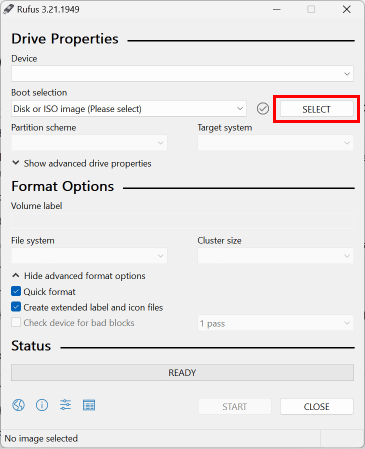
5. Klikk på START mulighet for å gjøre pennstasjonen oppstartbar.

6. Når prosessen er fullført, fjern minnepinne og sett den inn i ønsket enhet du vil installere Windows 10 på.
7. Skru av PC-en din hvis den er på.
8. Slå på de PC og trykk på Del tasten på tastaturet for å åpne BIOSMeny.
9. Fra BIOS-menyen velger du minnepinne som din oppstartsstasjon og støvel PC-en.
10. PC-en din vil automatisk åpne Windows 10 oppsett på Pen-stasjonen.
11. Følg på skjermenbruksanvisning og velg ønsket stasjon for å installere Windows 10.
12. Etter installasjonen vil PC-en din kjøre ny Windows 10.
Du kan sjekke at din data er trygt på andre stasjoner enn C-stasjonen eller den tidligere Windows-installerte stasjonen.
Hvordan gå tilbake til Windows 10 uten å miste data?
Du kan lese og følge trinn nevnt i overskriften ovenfor for å gå tilbake til Windows 10 uten å miste data.
Anbefalt:
- Hvordan kan jeg slette Google Podcaster på telefonen min
- Rett opp Valorant-feilkode 62
- Hvor lang tid tar det å laste ned og installere Windows 10?
- Slik nedgraderer du fra Android 14 til Android 13
Vi håper denne artikkelen har hjulpet deg å vite om kan jeg gå tilbake til Windows 10 fra Windows 11. Du kan legge inn spørsmål og emneforslag for fremtidige artikler i kommentarfeltet nedenfor.